红米5是一款千元全面屏手机 , 由于取消了触控按键改为了虚拟按键,导致不少米粉不知道红米5怎么截屏 。其实,很简单,今天网网小编为大家带来了6种红米5截图方法 , 相信总有一种会让你印象深刻 。

方法一:下拉通知栏截屏
MIUI简单易用,截图也非常简单,直接在红米5下拉通知栏,找到截屏的按钮,点击即可快速截屏,如下图所示!
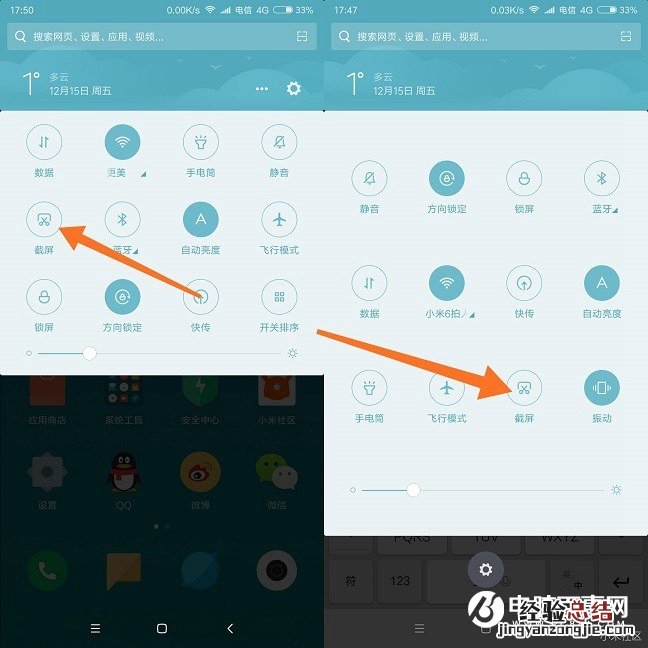
方法二:功能键+音量下键截屏
虽然红米5全面屏手机取消了触控按,但借助虚拟功能按键 音量下键,组合使用同样可以当截屏快捷键使用 , 如下图所示 。

方法三:手势截屏
MIUI 9中支持手势界面,只要进入红米5的 设置->更多设置->手势及按键快捷方式,然后开启三指下拉操作-设置成截屏!
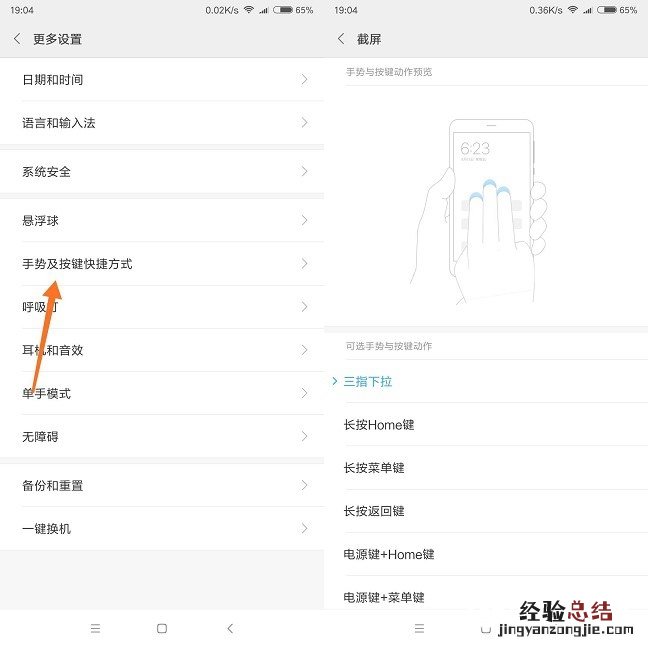
开启后,三指在屏幕内同时下拉 , 即可进行截图操作,简单方便!
方法四:悬浮球截屏
同样是进入红米5的 设置->然后找到悬浮球设置,之后开启这个功能即可 。需要截图的时候,点击悬浮球,找打截屏按钮就可截图了,如下图所示 。
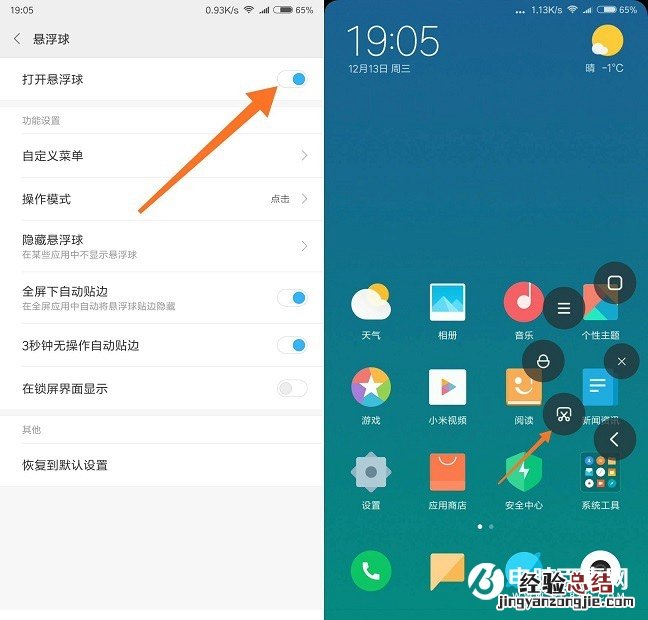
方法五:音量下键 电源键快捷截图
安卓手机通用的截图方式:快速的同时按住电源键 音量下键即可快速截屏 。

方法六:其它方法
借助第三方截图APP或者手机自带的录屏工具也可以实现截屏功能,这里就不详细介绍了 。
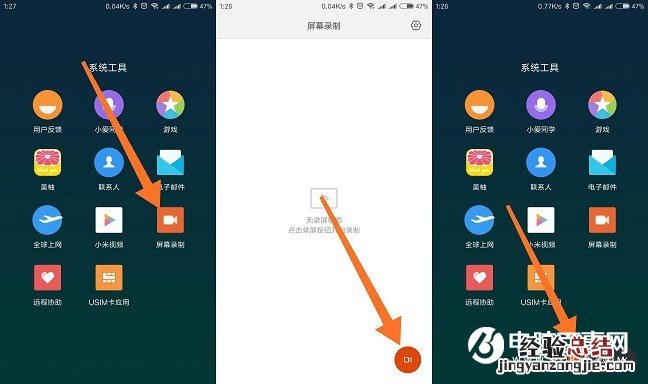
【红米5怎么截屏?6种全面屏红米5截图方法】看了这么多红米5截屏方法,相信大家再也不会不知道安卓机如何截屏了吧 。
经验总结扩展阅读
- 荣耀9青春版怎么截图 3种荣耀9青春版截屏方法
- 荣耀9青春版怎么装卡/插卡?荣耀9青春版 SIM卡安装教程
- 荣耀9青春版怎么拆机 荣耀9青春版拆解教程
- iOS11怎么越狱?iOS11.1.2全版本越狱教程
- iPhone 16G内存不足怎么办 最强清理方法绝对让你大呼太实用
- iOS11.2.5 beta5怎么升级 iOS11.2.5 beta5更新升级攻略
- 手机屏幕透明怎么弄 手把手教你拍透明手机照
- iOS11.2.5 beta6怎么升级 iOS11.2.5 beta6更新升级攻略
- 魅蓝S6怎么装卡/插卡 魅蓝S6 SIM卡安装教程
- iOS11.2.5 beta7怎么升级 iOS11.2.5 beta7更新升级攻略














